Hai difficoltà a esportare e trasferire le playlist da Spotify a YouTube o viceversa da YouTube a Spotify? Beh, in questo articolo saremo felici di aiutarti! Spotify è senza dubbio un servizio leader in ambito dello streaming musicale, ma non è l’unico. Gli utenti hanno iniziato a migrare da Spotify a YouTube Music a causa della maggiore concorrenza nel settore dello streaming. C’è però anche chi da YouTube decide di passare a Spotify per la migliore qualità audio e la presenza di tracce musicali originali al 100%.
Detto ciò vediamo un po’ come è possibile trasferire playlist da Spotify a YouTube o viceversa da YouTube a Spotify!
Sommario
Parte 1: Copia gratis le playlist tra Spotify e YouTube [Consigliato]
Dal momento che non puoi trasferire direttamente la playlist su YouTube utilizzando Spotify (o viceversa), hai bisogno di uno strumento software come MobileTrans. Questo programma (per PC e Mac) ti consente di condividere playlist tra diversi servizi di streaming musicale, come Spotify, Deezer e YouTube Music.
Mobiletrans è un programma famoso perchè consente di trasferire dati da un cellulare all’altro in modo diretto. Ma adesso possiede anche una potente funzione Playlist Transfer per copiare le tue playlist musicali tra Spotify, YouTube, Dezeer, e altri servizi.
Per spostare la playlist da Spotify a YouTube (o viceversa) tramite MobileTrans, segui questi passaggi:
Step 1: Installa MobileTrans sul tuo computer e avvialo. Qui di seguito i pulsanti da cui puoi scaricare il programma per Windows o Mac
Step 2: All’apertura del programma vedrai una schermata come quella raffigurata qui sotto.

Fai clic su Altro nella barra di navigazione in alto e seleziona la funzione Trasferimento Playlist.
Step 3: Successivamente dovrai selezionare la piattaforma sorgente e quella di destinazione. Ad esempio puoi selezionare Spotify come sorgente e YouTube come destinazione. Accedi all’account delle due piattaforme di streaming per iniziare il processo di copia e trasferimento playlist.
Step 4: Dopo il login dovrai selezionare le playlist e i brani che desideri trasferire da una piattaforma all’altra.

Step 5: Premi su Trasferisci e il programma farà il resto!
Parte 2: Altri modi per spostare playlist tra Spotify e YouTube
Modo #1: Playlist Buddy
Playlist Buddy semplifica il trasferimento delle playlist da Spotify a YouTube. Carica rapidamente le playlist, ma puoi trasferire solo una playlist alla volta e le playlist non possono includere più di 300 brani.
Per trasferire musica da Spotify alla YouTube utilizzando Playlist buddy, procedi nel seguente modo:
Step 1: Accedi a Playlist Buddy usando un qualsiasi browser
Step 2: Clicca su Login to Spotify per accedere al tuo account Spotify.

Step 3: Successivamente, fai clic su Accedi a YouTube Music e accedi con le tue credenziali di YouTube Music.
Step 4:Seleziona le playlist di Spotify e fai clic sul pulsante Converti playlist per iniziare il trasferimento.

Come vedi il funzionamento è molto semplice, ma lo svantaggio è che converte / trasferisce una playlist alla volta solamente
Modo #2: TuneMyMusic
TuneMyMusic funziona con varie applicazioni di streaming musicale, tra cui iTunes, Amazon Music, Spotify e YouTube Music. Ti consente di trasferire in batch le tua playlist Spotify su YouTube Music o viceversa da YouTube a Spotify. Ecco come funziona.
Step 1: Vai sul sito ufficiale di TuneMyMusic e clicca sul pulsante “Cominciamo” per iniziare la procedura
Step 2: Seleziona la piattaforma sorgente da cui vuoi copiare/trasferire le playlist. Ad esempio premi su Spotify.
Step 3: Scegli una playlist facendo clic sul pulsante Carica dall’account Spotify o incollando l’URL della playlist.
Step 4: Fai clic sul pulsante Avanti: Seleziona destinazione e scegli ad esempio YouTube Music.

Step 5: Infine premi sul pulsante per avviare la copia delle playlist selezionate
Modo #3: Soundiiz
Soundlitz ti consente di spostare rapidamente la tua musica da una piattaforma all’altra. Inoltre, è compatibile con quasi tutti i provider di streaming musicale. Puoi persino utilizzare questa app anche sul tuo smartphone. Per utilizzare questo convertitore di playlist musicali da Spotify a YouTube, segui questi passaggi:
Step 1: Accedi al sito ufficiale di Soundlitz e premi sul pulsante Start For Free

Step 2:Successivamente, accedi al tuo account Spotify e YouTube Music nella barra laterale e fai clic su Connetti.
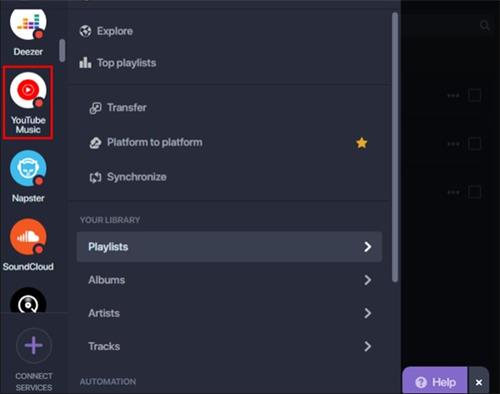
Step 3:Fai clic su Trasferisci e seleziona la piattaforma sorgente. Fai clic su Playlist e scegli la playlist che desideri trasferire, quindi fai clic su Conferma e continua
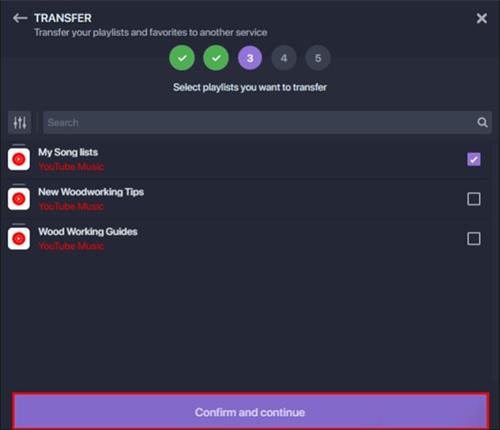
Step 4:Configura la tua playlist e fai clic su Conferma. Successivamente, seleziona la piattaforma di destinazione (es. YouTube Music) per convertire le playlist di Spotify in YouTube Music
Modo #4: FreeYourMusic
Spotify, YouTube Music, Apple Music e Tidal sono solo alcune delle piattaforme supportate da FreeYourMusic. Questo servizio funziona con molti sistemi operativi, inclusi Windows, Mac, Linux, Android e iOS. Segui la procedura seguente per esportare le playlist e spostarle tra Spotify e YouTube.
Step 1: Scarica e installa FreeYourMusic sul tuo computer o dispositivo mobile
Step 2: Scegli la piattaforma sorgente (es. Spotify)
Step 3: Accedi anche alla piattaforma di destinazione (es. YouTube Music)

Step 4:Seleziona le playlist che desideri spostare da Spotify a YouTube Music (o viceversa)

Step 5: Clicca su Begin Transfer per avviare la copia/conversione delle playlist
Modo #5: SongShift
Puoi anche utilizzare SongShift se desideri solo trasferire la playlist di Spotify su YouTube Music sul tuo dispositivo mobile. Ma al momento supporta solo dispositivi iOS.
Per utilizzare questa app per trasferire le playlist di Spotify su YouTube Music, segui questa procedura:
Step 1: installa SongShit dall’AppStore e avvialo. Successivamente, premi il pulsante Connetti la tua musica e accedi a Spotify e connettilo.
Step 2: ora premi l’icona + e seleziona Imposta sorgente. Successivamente, tocca Spotify e scegli il tipo di file multimediale come Playlist. Infine, tocca Continua per procedere.
Step 3: Seleziona le playlist da trasferire
Step 4: Clicca su Setup Destination e seleziona YouTube Music come piattaforma di destinazione. Infine avvia la copia/trasferimento delle playlist.
Ti Potrebbe Interessare..

GloboSoft è una software house italiana che progetta e sviluppa software per la gestione dei file multimediali, dispositivi mobili e per la comunicazione digitale su diverse piattaforme.
Da oltre 10 anni il team di GloboSoft aggiorna il blog Softstore.it focalizzandosi sulla recensione dei migliori software per PC e Mac in ambito video, audio, phone manager e recupero dati.












